Antes de reinstalar Windows, hay que crear USB con una copia de Windows instalada. Para crear esto, tendrás que utilizar otro ordenador. Por favor ten en cuenta que los datos serán formateados, así que recomendamos que crees una copia de los importantes antes de seguir estas instrucciones.
Descarga Windows 10 en el USB (esto formateará el USB y debe ser mas de 8GB)
Sigue el vínculo: https://www.microsoft.com/es-es/software-download/windows10
Selecciona “Descargar ahora la herramienta”
Ejecuta herramienta de creación de medios que se ha descargado
Una caja debería aparecer diciendo algo sobre la preparación y que hay que esperar la carga de los términos de servicio, y seleccione “Aceptar”
Selecciona “Crear media de instalación para otro ordenador” y sigue
En la pantalla siguiente, selecciona España, edición Windows 10 y Arquitectura X64 Bit.
Por fin, selecciona la unidad de USB y siga
De la lista, selecciona tu unidad de USB y sigue de nuevo, esto debería instalar una copia de Windows en la USB.
Reparaciones de Windows
Inserta la media de instalación de Windows y reinicia el equipo y pulsa la tecla F8 (o F7 si es un portátil)
Ya debería aparecer una notificación que dice “Seleccionar dispositivo de inicio al arrancar" y aparecerán todos los componentes de los que el ordenador piensa que se puede arrancar.
Navega con las flechas para encontrar tu memoria USB y selecciónala por pulsar la tecla ENTER hasta que el símbolo de carga de Windows aparezca. Luego hay que elegir tu lengua preferida, y en la pantalla siguiente, selecciona “Reparar” (en la esquina inferior izquierda)
Selecciona “Resolver” y luego “Avanzado”
Luego debería poder seleccionar “Reparacion automática”
Si no te funcione, recomendamos “Command prompt”. Abre el menú de arranque y escribe “CMD” y ábrelo. Escribe estos y luego pulsa la tecla ENTER
DISM Check
DISM /Online /Cleanup-Image /CheckHealth
DISM /Online /Cleanup-Image /ScanHealth
DISM /Online /Cleanup-Image /RestoreHealth
SFC Scan
SFC /scannow
Bootrec
Bootrec /fixmbr
Bootrec /fixboot
Bootrec /scanos
Bootrec /rebuildbcd
Inserta la USB
Enciende el ordenador y pulse F7/F8 para entrar en el menú de arranque
Selecciona UEFI – USB del menú
Cuando está en la configuración de Windows, seleccione el idioma y la zona horaria y no entres ninguna llave de producto
Por favor sigue los pasos hasta que llegue a la página de instalación personalizada o de actualización
Selecciona personalizado
De la lista, por favor ubica el disco duro principal (normalmente es disco 0) y elimina hasta solo haya un disco duro 0 (espacio no asignado)
Destaca este disco duro y sigue
Windows se debería instalar completamente nuevo
Descarga Windows 10 en el USB (esto formateará el USB y debe ser mas de 8GB)
Sigue el vínculo: https://www.microsoft.com/es-es/software-download/windows10
Selecciona “Descargar ahora la herramienta”
Ejecuta herramienta de creación de medios que se ha descargado
Una caja debería aparecer diciendo algo sobre la preparación y que hay que esperar la carga de los términos de servicio, y seleccione “Aceptar”
Selecciona “Crear media de instalación para otro ordenador” y sigue
En la pantalla siguiente, selecciona España, edición Windows 10 y Arquitectura X64 Bit.
Por fin, selecciona la unidad de USB y siga
De la lista, selecciona tu unidad de USB y sigue de nuevo, esto debería instalar una copia de Windows en la USB.
Reparaciones de Windows
Inserta la media de instalación de Windows y reinicia el equipo y pulsa la tecla F8 (o F7 si es un portátil)
Ya debería aparecer una notificación que dice “Seleccionar dispositivo de inicio al arrancar" y aparecerán todos los componentes de los que el ordenador piensa que se puede arrancar.
Navega con las flechas para encontrar tu memoria USB y selecciónala por pulsar la tecla ENTER hasta que el símbolo de carga de Windows aparezca. Luego hay que elegir tu lengua preferida, y en la pantalla siguiente, selecciona “Reparar” (en la esquina inferior izquierda)
Selecciona “Resolver” y luego “Avanzado”
Luego debería poder seleccionar “Reparacion automática”
Si no te funcione, recomendamos “Command prompt”. Abre el menú de arranque y escribe “CMD” y ábrelo. Escribe estos y luego pulsa la tecla ENTER
DISM Check
DISM /Online /Cleanup-Image /CheckHealth
DISM /Online /Cleanup-Image /ScanHealth
DISM /Online /Cleanup-Image /RestoreHealth
SFC Scan
SFC /scannow
Bootrec
Bootrec /fixmbr
Bootrec /fixboot
Bootrec /scanos
Bootrec /rebuildbcd
- Escribe “A” en la lista de arranque y pulsa la tecla ENTER
- Si esto no resuelva los problemas, la herramienta de restauración debería empezó
- Si esto tampoco te funcione, recomendamos que reinstale Windows
Inserta la USB
Enciende el ordenador y pulse F7/F8 para entrar en el menú de arranque
Selecciona UEFI – USB del menú
Cuando está en la configuración de Windows, seleccione el idioma y la zona horaria y no entres ninguna llave de producto
Por favor sigue los pasos hasta que llegue a la página de instalación personalizada o de actualización
Selecciona personalizado
De la lista, por favor ubica el disco duro principal (normalmente es disco 0) y elimina hasta solo haya un disco duro 0 (espacio no asignado)
Destaca este disco duro y sigue
Windows se debería instalar completamente nuevo